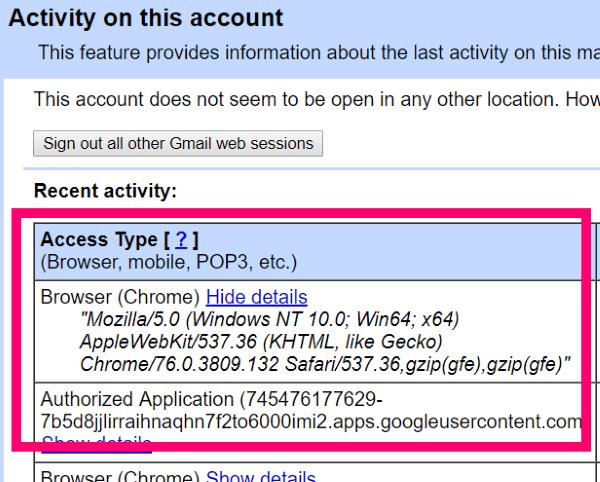Om du är en Gmail-användare använder du den överallt. Det är givet. Dator. Bärbar dator. Läsplatta. Telefon. Kolla på. Google har gjort det så enkelt och smidigt att synkronisera allt mellan enheter att vi tenderar att inte ens tänka på det för det mesta. Men... vad händer om du tror att någon annan kan ha kommit åt ditt Gmail-konto? Använd dessa steg för att kontrollera din Gmail-inloggningsaktivitetshistorik.
Hur man kontrollerar Gmail-inloggningsaktivitetshistoriken via PC
Öppna ditt Gmail-konto på din dator. Längst ned till höger i det senaste e-postmeddelandet klickar du där det står ”Detaljer”. Ett nytt fönster öppnas och visar dig absolut allt du har gjort i Gmail – när och var och mycket mer.

Du kommer omedelbart att kunna se till vänster om Gmail nåddes via webbläsaren (på en dator eller bärbar dator) eller mobil. Utöver det kommer IP-adressen som Gmail användes från att visas och sedan datum och tid. Om du vill få ännu mer information, klicka på någon av posterna där det står "Visa detaljer."
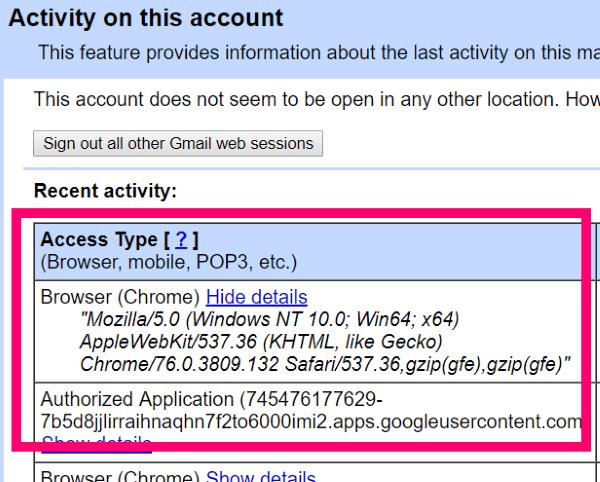
Om Google känner att det har skett en misstänkt inloggning – till exempel från ett annat land samma dag som du använder Gmail hemma – kommer det att flagga det i rött och råda dig att vidta åtgärder. Dessutom, om du känner att det kan vara ett problem, kan du klicka på länken "Logga ut alla andra sessioner" .

Hur man kontrollerar Gmails inloggningshistorik på Android
Öppna din Gmail-app och tryck på de tre horisontella linjerna längst upp till vänster på sidan och välj sedan "Inställningar" längst ner. Du kommer att tas till en sida som visar alla Gmail-konton som är kopplade till din telefon vid tillfället. Tryck på ett av kontona. Högst upp på nästa skärm väljer du "Hantera ditt Google-konto."

Rulla ned till avsnittet "Sekretess och anpassning" och tryck sedan på den blå länken som säger "Hantera dina data och anpassning."

Bläddra förbi sekretesskontrollen till området "Aktivitetskontroller" . Tryck där det står "Webb- och appaktivitet".

Scrolla längst ned på sidan och välj "Hantera aktivitet." Detta kommer att få upp en lista över allt du har gjort på din telefon. Rulla ned till någon av posterna för Gmail och tryck på den.

Du kommer nu att se listan över saker som besökts via Gmail och Chrome under den sessionen på din telefon. Tryck på de tre prickarna till höger om en Gmail-post och välj sedan ”Detaljer”.

Du kommer nu att se vilken tid ditt Gmail-konto besöktes via mobilen, tillsammans med exakt vilken enhet som användes.

Nu när du vet hur du kontrollerar och kontrollerar din Gmail-inloggningsaktivitetshistorik, vilka andra Gmail-frågor har du? Finns det något mer du skulle vilja lära dig att göra?
Lycka till med att mejla!